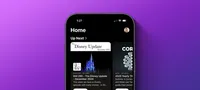How to view subtitles for each video you see on a Samsung Galaxy phone
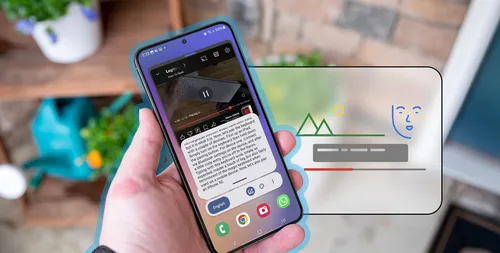
Mit Untertitel auf Ihrem Samsung Galaxy-Telefon wird es noch einfacher, Videos zu betrachten. Mit der Funktion "Live Untertitel" können Sie Untertitel automatisch jedes Mal anzeigen lassen, wenn Sie ein Video schauen.
Was sind Live-Captions?
Live Captions ist eine Android-Funktion, die Echtzeit-Untertitel für jegliches Medium bereitstellt, das auf Ihrem Gerät abgespielt wird. Die Funktion funktioniert offline und steht auf Google Pixel- und Samsung Galaxy-Geräten mit Android 10 oder höher zur Verfügung. Allerdings ist sie auf bestimmte Sprachen beschränkt. Sobald aktiviert, detektiert Live Caption automatisch Audioströme, unabhängig davon, ob es Voicemail in Echtzeit über den "86"-Methode untertitelt.
Wie man Live-Captions auf Ihrem Samsung-Gerät aktivieren
Zuerst öffnen Sie die Einstellungen-Anwendung auf Ihrem Samsung-Gerät. Scrollen Sie nach unten und wählen Sie „Zugänglichkeit“ aus oder suchen Sie sie mit der Suchleiste.
Wählen Sie 'Hörverbesserungen'.
Klicken Sie auf die Option "LIVE-BESCHREIBUNG".
Schalten Sie das „Live-Untertitel“-Knopf auf. Sobald es eingeschaltet ist, werden automatische Untertitel für jegliches Medium angezeigt, das auf Ihrem Gerät abgespielt wird. Zum Beispiel sehen Sie die Untertitel automatisch beim Anschauen eines YouTube-Videos.
Sie können auch die Beschriftungsfeld an den Bildschirm ziehen, indem Sie es mit der Fingerfläche berühren und halten, um eine bessere Übersicht zu erhalten.
Vorgehensweise zum Ändern von Einstellungen für aktuelle Untertitel auf Samsung-Geräten
Das Menü "Beschriftungseinstellungen" ermöglicht es Ihnen, die Aussehen und Sprache Ihrer Beschriftungen anzupassen. Beachten Sie, dass Live-Beschriftungen nur auf bestimmten Geräten verfügbar sind und einige Einschränkungen haben. Zum Beispiel können Beschriftungen in Medienanwendungen nicht angezeigt werden, die keine geschlossene Beschriftung unterstützen, und das Ändern der Beschriftungssprache kann manchmal nicht immer möglich sein.
Um loszulegen, öffnen Sie die Einstellungen-Anwendung auf Ihrem Samsung-Gerät. Scrollen Sie nach unten und wählen Sie "Barrierefreiheit" aus oder suchen Sie sie im Suchfeld.
Wählen Sie 'Hörverbesserungen'.
Tippen Sie auf die Option "Untertitelvorlieben" im Menü "Hörverbesserungen". Sobald Sie sich im Menü "Untertitelvorlieben" befinden, können Sie beginnen, wie Ihre Untertitel aussehen. Dazu tippen Sie auf "Untertitellgröße und Stil".
Hier können Sie von vordefinierten Stilen auswählen oder einen benutzerdefinierten Look erstellen, der Ihren Vorlieben entspricht.
Wenn Sie die Textgröße erhöhen möchten, tippen Sie erneut auf „Textgröße und Stil“, und wählen Sie dann die Option „Textgröße“. Von dort aus können Sie die gewünschte Textgröße einstellen.
Sie können auch die Ausrichtung der Untertitel anpassen oder das Hintergrundfarbe ändern, um sie besser zu lesen.
Vorteile von Live-Captions
Mit der Live-Caption-Funktion auf Ihrem Samsung Galaxy-Gerät können Sie Ihren Medien-Unterhaltungserlebnis verbessern, indem Sie Videokonten und Audiostreams zugänglicher machen. Obwohl Sie die Aussehen von Untertiteln anpassen oder Ihre bevorzugte Sprache wählen können, bieten diese Funktionen Ihnen mehr Kontrolle darüber, wie Untertitel erscheinen. Unabhängig davon, ob Sie Videos beobachten, Podcasts hören oder Anrufe beantworten, hilft Live-Caption, Sie leicht zu engagieren und sich auf dem Laufenden zu halten.
Kategorien
Neueste Artikel
- Satechi Tastatur SM3 Mechanical Keyboard Review: Silent and Perfect for Productivity"
- This old phone became a fire hazard right under my nose.
- 10 Diferencias entre las Notas de Apple y el Calendario de Apple
- <p>Apfel im Arbeitsumfeld: Ist 2025 das Jahr, in dem Apple einen Konkurrenten zu Google Workspace veröffentlicht?</p> Der Text enthält keine doppelten oder nicht übersetzten Inhalte.
- Apple probabilmente non terrà un evento speciale per presentare l'iPhone SE 4.
- Today's Tips and Solutions for NYT Connections (February 8th, #608)
- Der Support für Ubuntu 20.04 LTS endet bald.
- Have you got a reading gap? Let AI read it to you.
- This is my shrine Blu-ray Player
- New Apple products will be unveiled next week, here's what to expect."
Neueste Tags
- Layout
- Büro
- mechanisch
- Entsorgung
- aufgeblähte Batterien
- Pressemitteilung
- Speechify
- Artikelvorlesen
- KI-Stimmen
- Leselager